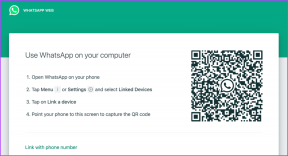Windows 10'da Özel İnternet Erişiminin Bağlanmamasını Düzeltin
Çeşitli / / June 04, 2022

Bu günlerde, Özel İnternet Erişimi veya PIA, popüler bir VPN sunucusudur. 32 ülkeye yayılmış 3.300'den fazla sunucuya sahiptir. Güvenilir gizlilik koruması sunar. Windows, Mac, Android, iOS ve Linux için ve ayrıca yaygın tarayıcıların çoğu için uzantılar mevcuttur. Bununla birlikte, birkaç müşteri, kaç kez denerse denesin, programın makinelerine bağlanmadığını iddia etti. Size özel internet erişiminin bağlanmamasını nasıl düzelteceğinizi öğretecek faydalı bir rehber sunuyoruz. Bu nedenle, PIA'nın bağlanmama sorununu düzeltmek için okumaya devam edin.
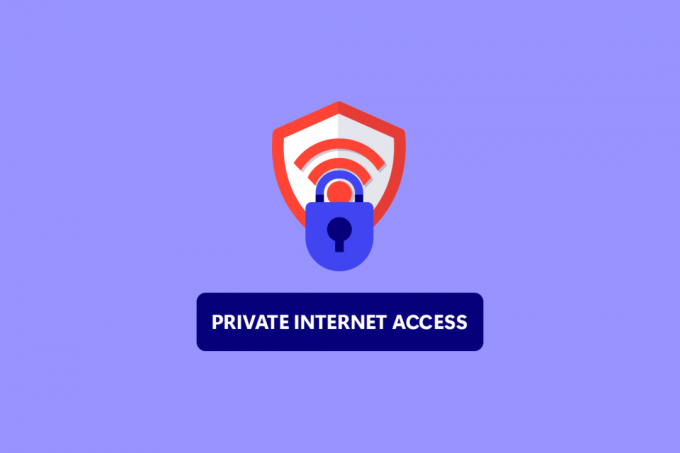
İçindekiler
- Windows 10'da Özel İnternet Erişimi Bağlanmıyor Nasıl Onarılır
- Yöntem 1: Temel Sorun Giderme Adımları
- Yöntem 2: Yazılım Çakışmalarını Kaldırın
- Yöntem 3: IPv6 Bağlantısını Devre Dışı Bırak
- Yöntem 4: Diğer VPN Bağdaştırıcılarını Devre Dışı Bırak
- Yöntem 5: VPN Bağlantı Noktalarını Değiştir
- Yöntem 6: PIA VPN Masaüstü İstemcisini Yeniden Yükleyin
- Yöntem 7: Eski TAP Sürücüsünü Yükleyin
- Yöntem 8: PIA'yı Güvenli Modda yükleyin
Windows 10'da Özel İnternet Erişimi Bağlanmıyor Nasıl Onarılır
Sorunu daha hızlı ve daha doğru bulmamıza yardımcı olacak olası nedenlerin bir listesini derledik.
- İnternet Bağlantınız IPv6'ya Sahip Olduğunda Paket Sızıntısı Oluyor: İnternet bağlantınız IPv6'ya sahip olduğunda, PIA geliştiricilerinin belirli sürümler için gözden kaçırdığı paket sızıntıları yaygındır. Sorunu çözmek için IPv6'nın kapalı olduğundan emin olun.
- TAP Adaptörü için Sürücü: PIA mühendislerine göre, TAP adaptör sürücüsünün daha yeni sürümleri, sorunlar veya yavaş VPN bağlantıları, bu nedenle daha eski, daha kararlı yüklemeyi denemelisiniz sürümler.
- İnternet Bağlantısı: İnternet bağlantınız, göz ardı etmeniz gereken PIA bağlantı sorunları oluşturabilir. ilk başta İnternete düzgün bir şekilde bağlı olup olmadığınızı ve alternatif VPN çözümlerinin olup olmadığını doğrulayarak işletmek.
Yöntem 1: Temel Sorun Giderme Adımları
Sorunu çözmek için birkaç temel sorun giderme adımı aşağıda verilmiştir.
1. Sunucuları Değiştir
PIA bağlanmıyorsa, çeşitli farklı sunucu konumlarını deneyin. PIA, oldukça büyük olan 35.564 sunucudan oluşan bir ağa sahiptir. Ancak bazı sunucular teknik sorunlar veya bakım nedeniyle zaman zaman çevrimdışı kalabilir. Sunucunuzu değiştirmeyi ve İnternet'e yeniden bağlanmayı deneyin. Hala bağlanamıyorsanız, farklı IP adreslerine sahip en az iki alternatif sunucu deneyin ve çalışıp çalışmadığını görün.
2. İnternet Bağlantısını Kontrol Edin
İnternet servis sağlayıcınızla ilgili bir sorun olabilir. Özel internet erişiminin bağlanmayacağı sorununun sizden kaynaklanmadığından emin olmak için internet bağlantınızı kontrol edin. Sabit bir bağlantınız olup olmadığını belirlemek için hız testi yerel İnternet ağınızda.
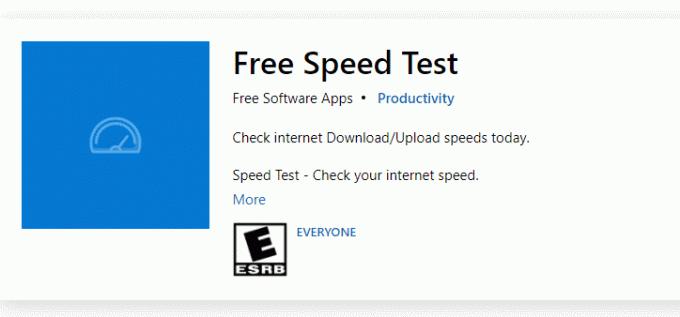
Hız testi yaptıktan sonra ağınızın güçlü olup olmadığını öğreneceksiniz.
Durum 1: Güçlü bir ağınız varsa, hala bir ağ düşme sorunuyla karşı karşıyaysa, aşağıda listelenen yöntemlere geçin.
Durum 2: Zayıf bir ağınız varsa, mobil erişim noktası veya başka bir kablolu/kablosuz ağ gibi diğer cihazlara bağlanmayı düşünün.
3. Aşırı Çoklu oturum açma
PIA, büyük bir 10 cihazlı çoklu oturum açma sınır. On adede kadar ayrı cihazın güvenliğini sağlamak için tek bir PIA hesabı kullanılabilir. Çoklu oturum açma kısıtlamasını aşarsanız, PIA ile bağlantı veya oturum açma sorunları yaşayabilirsiniz.
1. Oturumu kapattığınızdan emin olun PIA artık ihtiyaç duymayan herhangi bir cihazda.
2. Ardından, favorinizden giriş yapmayı deneyin. cihaz Yeniden.
4. VPN Tünel Protokolünü Değiştirin
Sorun devam ederse VPN tünel protokolünü değiştirmeyi deneyin. OpenVPN ve WireGuard, PIA tarafından sunulan iki VPN tünel protokolüdür. VPN'ye bağlanmak için OpenVPN kullanıyorsanız, WireGuard'a geçin veya tam tersi. Bunu takiben, VPN sunucusuna bağlanmayı deneyin. Sorununuz şimdiye kadar çözülmeliydi.
Ayrıca Okuyun:Google Chrome için Engellenen Sitelere Erişmek İçin En İyi 15 VPN
Yöntem 2: Yazılım Çakışmalarını Kaldırın
Birçok virüsten koruma ve güvenlik duvarı programı, Özel İnternet Erişimine müdahale eder ve hatta bunu yasaklayabilir. Güvenlik ürünlerinizin sorunun kaynağı olup olmadığını görmek için tüm kötü amaçlı yazılımdan koruma/güvenlik duvarı yazılımlarını kapatın ve PIA'ya bağlanın. Artık PIA'yı kullanabiliyorsanız, virüsten koruma yazılımınız muhtemelen PIA bağlantınızı engelliyor. Nadir durumlarda, virüsten koruma yazılımını devre dışı bırakmak bile etkisizdir. Sorunu çözmek için PIA ile ilgili tüm dosyaları güvenlik yazılımı muafiyet listesine ekleyin.
1. I vur Windows tuşu, tip virüs ve tehdit korumasıve düğmesine basın Giriş anahtarı.

2. Şimdi, tıklayın Ayarları yönet.

3. Aşağı kaydırın ve tıklayın Hariç tutulanları ekle veya kaldır aşağıda gösterildiği gibi.

4. İçinde İstisnalar sekmesini seçin Bir hariç tutma ekle seçeneğini seçin ve tıklayın Dosya gosterildigi gibi.

5. Şimdi verilen dosya dizinini ekleyin yollar.
C:\Program Dosyaları\Özel İnternet Erişimi C:\Program Dosyaları\Özel İnternet Erişimi\tap\win10 C:\Program Dosyaları\Özel İnternet Erişimi\tap\win7 C:\Program Files\Private Internet Access\pia-client.exe C:\Program Dosyaları\Özel İnternet Erişimi\pia-openvpn.exe C:\Program Files\Private Internet Access\pia-service.exe C:\Program Files\Private Internet Access\pia-support-tool.exe
Yöntem 3: IPv6 Bağlantısını Devre Dışı Bırak
Cihazda etkinleştirilen IPv6'nın neden olduğu belirli paket kayıpları, nadir durumlarda potansiyel olarak VPN bağlantı sorunları oluşturabilir. Sonuç olarak, VPN'ye bağlanmadan önce cihazınızın IPv6'sını devre dışı bırakmanız önerilir. Bağlantınızda önemli bir değişikliğe neden olmaz ve bu özel internet erişimini bağlamama sorununu giderir. Bir Windows cihazında IPv6'yı kapatma yöntemlerini özetledik.
1. basın Windows tuşu, tip Kontrol Panelive üzerine tıklayın Açık.

2. Seçme Görüntüleme: Kategori ve sonra seçin Ağ ve Internet.
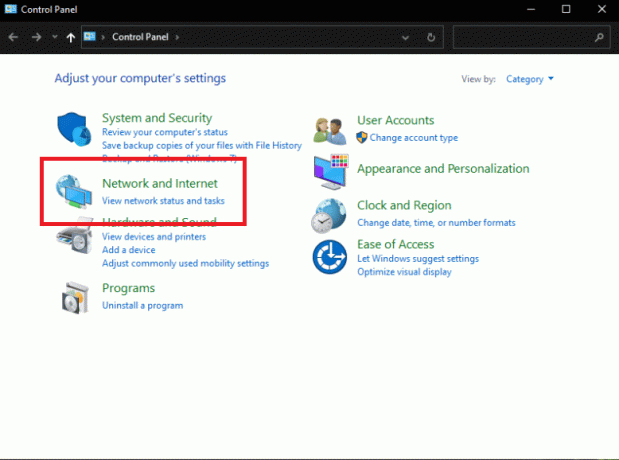
3. Seçme Ağ ve Paylaşım Merkezi.
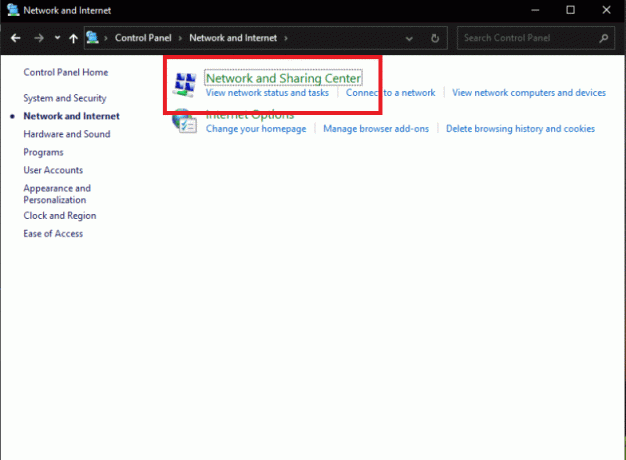
4. Sol panelde, Adaptör ayarlarını değiştir seçenek.
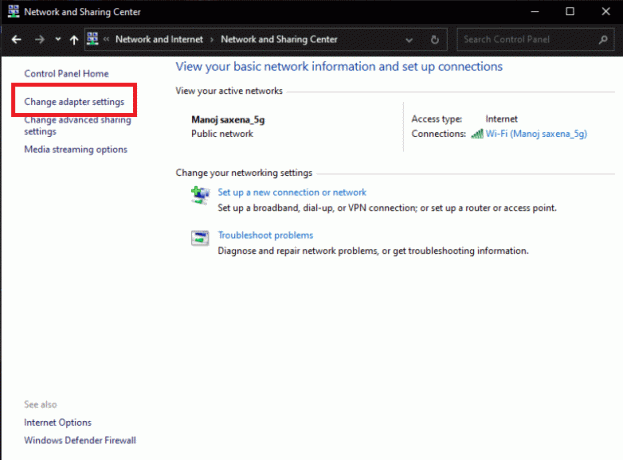
5. İnternet Bağlantısı penceresi görüntülendiğinde, aktif Ağ Bağdaştırıcınıza sağ tıklayın. sonra tıklayın Özellikleri.
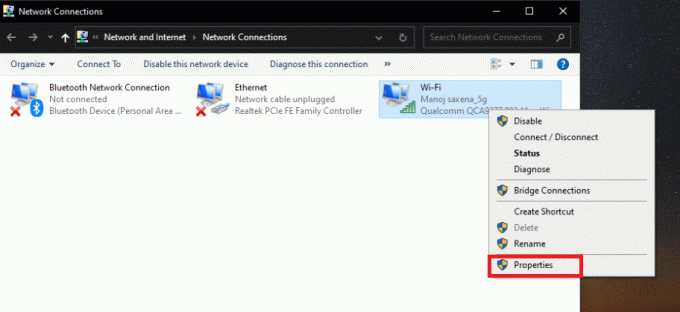
6. yanındaki onay kutusunun işaretini kaldırın. İnternet Protokolü Sürüm 6 listeye giriş. Tıklamak TAMAM.

Ayrıca Okuyun:IPv6 Bağlantısını Düzeltme Windows 10'da İnternet Erişimi Yok
Yöntem 4: Diğer VPN Bağdaştırıcılarını Devre Dışı Bırak
Sorun, işletim sisteminizin TAP bağdaştırıcısındaki parazitten kaynaklanıyor olabilir. Bu özel internet erişiminin bağlanmayacağı sorununu düzeltmek için diğer VPN'lerin bağdaştırıcılarını devre dışı bırakmalısınız:
1. Başlat Kontrol Paneli Windows Arama çubuğundan.

2. Ayarlamak Görüntüle > Kategoriöğesini seçin, ardından Ağ ve Internet.
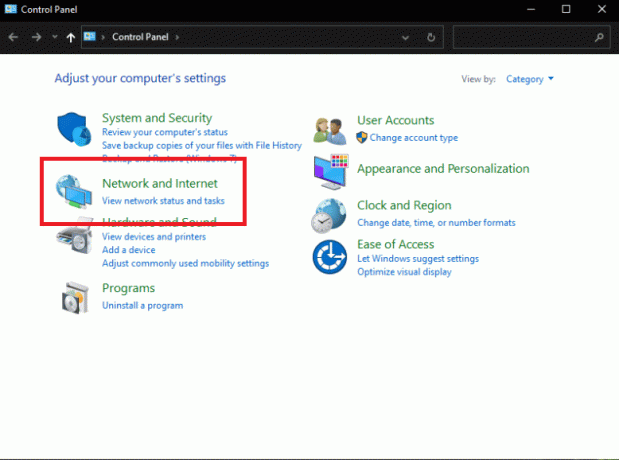
3. Seçme Ağ ve Paylaşım Merkezi.
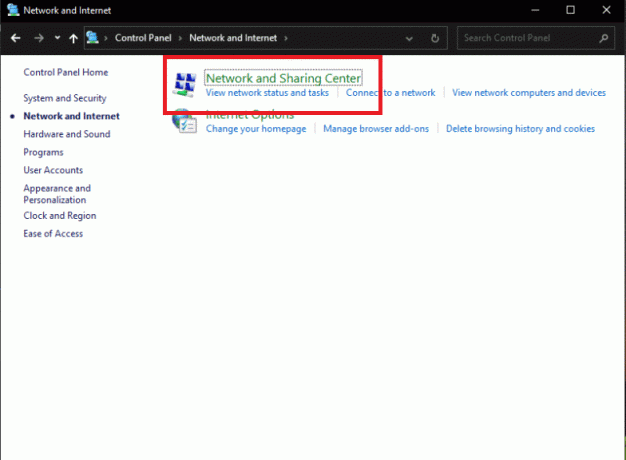
4. Soldaki menüde, bulun ve seçin Adaptör ayarlarını değiştir seçenek.
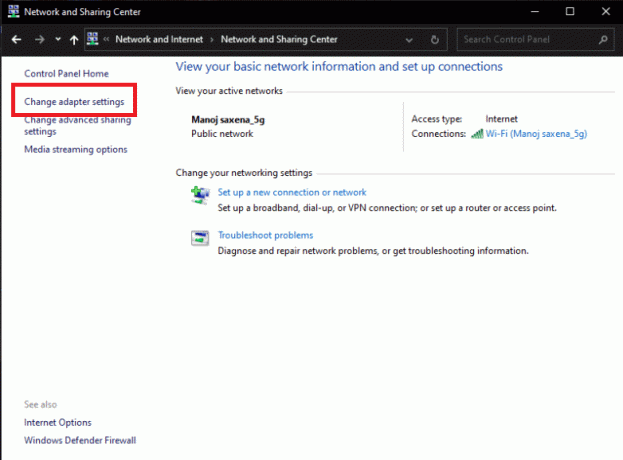
5. Hepsi yüklü VPN TAP adaptörleri, gerçek ağınızın yanı sıra listelenir.
6. PIA dışındaki tüm VPN adaptörleri, üzerlerine sağ tıklayıp seçilerek devre dışı bırakılmalıdır. Devre dışı bırakmak.
Not: Örnek olarak Wi-Fi adaptörünü gösterdik.
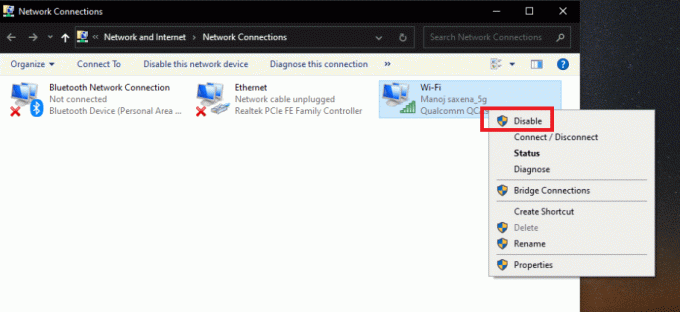
7. Nihayet, PIA'ya yeniden bağlan devre dışı bırakıldıktan sonra ve PIA bağlanmıyor sorununun devam edip etmediğini kontrol edin.
Yöntem 5: VPN Bağlantı Noktalarını Değiştir
Bazı müşteriler, birkaç bağlantı noktasına sahip bir UDP bağlantısı kullanarak sorunu çözebildi. Bu işe yaramazsa, ISP'nizde veya genel olarak İnternet bağlantınızda herhangi bir sorun olup olmadığını araştırmalısınız. VPN tarafından kullanılan bağlantı noktalarını değiştirmek için aşağıdaki adımları izleyin:
Not: Devam etmeden önce, PIA programının bir VPN'ye bağlı olmadığından emin olmalısınız.
1. sağ tıklayın PIA simgesi sistem tepsisinde seçin ve Özellikleri.
2. PIA sembolü görünmüyorsa, küçük simgeye tıklamanız gerekebilir. ok Diğer simgeleri görüntülemek için
3. Seçme bağlantıyı kes görünen bağlam menüsünden.
4. Sağ tıklayın ve seçin Ayarlar bağlam menüsünden.
5. Tıkla Gelişmiş pencerenin altındaki seçeneğini seçin ve Bağlantı türünü TCP'den UDP'ye değiştirin.
6. Ayarlamak 1194 Uzak bağlantı noktası seçimi altında seçilen bağlantı noktası olarak, Kaydetmek düğmesine basın ve sorunun devam edip etmediğini kontrol etmek için yeniden bağlanın.
7. Sorun devam ederse yukarıdaki adımları tekrarlayın, ancak bu sefer bağlantı noktalarını kullanın. 8080 ve 9201.
Not: Bazı durumlarda, bu sorundan virüsten koruma programınız sorumlu olabilir. Sonuç olarak, tüm antivirüs uygulamalarını geçici olarak devre dışı bırakmalı ve arka planda hiçbir güvenlik duvarı/antivirüsün çalışmadığından emin olmalısınız. başlıklı makaleyi okuyun Windows 10'da antivirüs geçici olarak nasıl devre dışı bırakılır.
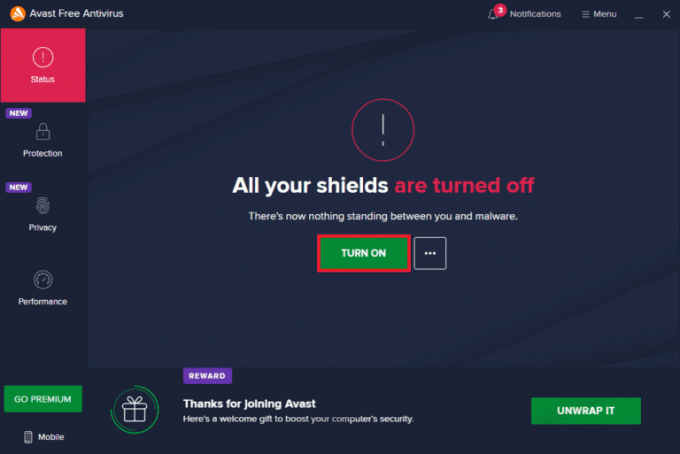
Ayrıca Okuyun:VPN nedir ve nasıl çalışır?
Yöntem 6: PIA VPN Masaüstü İstemcisini Yeniden Yükleyin
Yukarıda belirtilen yöntemlerden hiçbiri işe yaramazsa, PIA VPN masaüstü istemcisini Windows 10'a yeniden yükleyebilirsiniz. Aşağıdaki adımları gerçekleştirmek, en son sürüme sahip olduğunuzu garanti eder ve özel VPN'lerini kullanmak için PIA'ya erişmeye çalıştığınızda internet erişimi bağlanmıyor sorunu ortadan kalkmalıdır Hizmetler!
1. Açık Kontrol Paneli Windows Arama çubuğundan.

2. Seçme Görüntüleme: Kategorive ardından Programı kaldır Programlar kategorisinde.
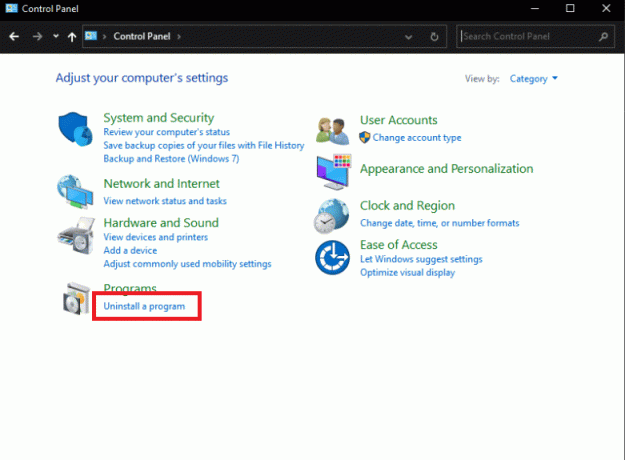
3. Bulmak PIA Kontrol Panelinde. Üzerine sağ tıklayın ve seçin Kaldır.

4. Kaldırma sihirbazı şimdi açılmalıdır. Takip et ekran talimatları süreci tamamlamak için.
5. Kaldırıcı tamamlandıktan sonra, Bitiş ve yeniden başlat bilgisayar oturum açma sorunlarının devam edip etmediğini görmek için.
6. En son sürümünü satın alın PIA VPN uygulaması. Yüklemek için yürütülebilir dosyayı çalıştırın ve ekran talimatları.

Yöntem 7: Eski TAP Sürücüsünü Yükleyin
TAP Sürücüsünün yeni sürümü, Windows sürümünde bağlantı sorunlarına veya çok yavaş indirme hızına neden olabilir. Bu nedenle, bu tür sorunlardan korunmak için TAP Driver'ın eski sürümünü kullandığınızdan emin olun. Özel internet erişiminin bağlanmaması sorununu gidermek için eski TAP Sürücüsünü yüklemek için aşağıda belirtilen talimatları izleyin.
1. Emin ol PIA talimatların geri kalanına geçmeden program çalışmıyor.
2. sağ tıklayın PIA simgesi sistem tepsisinde seçin ve Özellikleri. PIA işareti görünmeden önce diğer simgeleri göstermek için küçük oka tıklamanız gerekebilir.
3. Seçme çıkış görüntülenen bağlam menüsünden.
4. Her şeyden önce, mevcut olanı kaldırmanız gerekir. sürücü bilgisayarından.
5. basın Windows tuşu, tip Aygıt Yöneticisive üzerine tıklayın Açık.
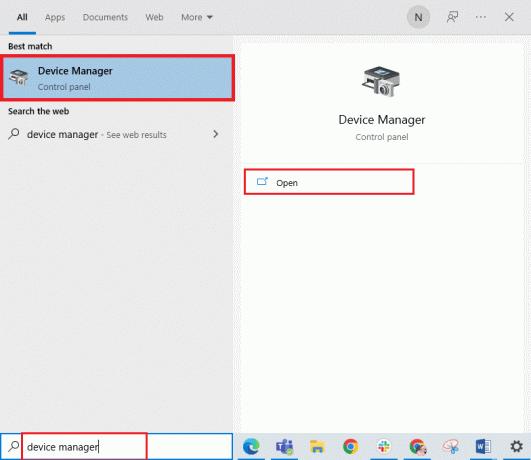
6. Bölümü genişlet Ağ Bağdaştırıcıları. Bu, şu anda makinede yüklü olan tüm ağ bağdaştırıcılarının bir listesini görüntüler.
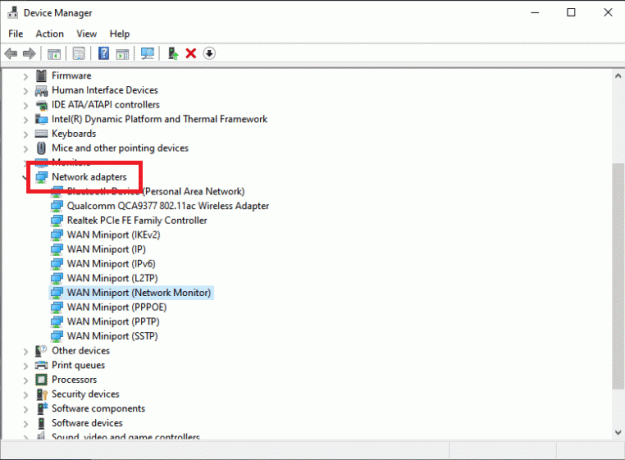
7. TAP Adaptörünü sağ tıklayıp seçerek kaldırın. Cihazı kaldır. Ağ aygıtı kaldırılacak ve bağdaştırıcı listeden kaldırılacaktır.
Not: gösterdik Qualcomm Atheros QCA9377 Kablosuz Ağ Adaptörü Örnek olarak.

8. İndir TAP sürücüsü PIA uzmanları tarafından hatasız olduğu doğrulanmıştır.
9. İndirilenleri çalıştırın kurulum dosyası ve takip et ekran talimatları sürücüyü yüklemek için.
Makineyi yeniden başlatarak PIA bağlanmıyor sorununun giderilip giderilmediğini kontrol edin.
Ayrıca Okuyun:Ağ Bağdaştırıcısı Sürücüsü Sorunları, Ne Yapmalı?
Yöntem 8: PIA'yı Güvenli Modda yükleyin
1. Başlatmak Kontrol Paneli Windows Arama çubuğundan.

2. Seçme Görüntüleme: Kategorive ardından Programı kaldır Programlar kategorisinde.

3. Bulmak PIA Kontrol Panelinde. Sağ tıklayın ve seçin Kaldır.
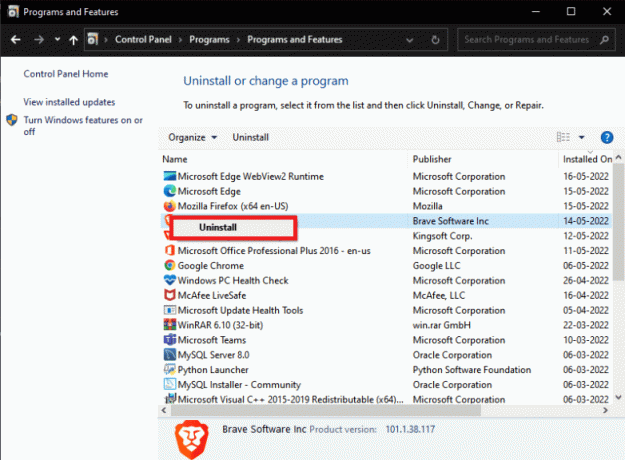
4. Kaldırma sihirbazı şimdi açılmalıdır. Takip et ekran talimatları süreci tamamlamak için.
5. Kaldırıcı tamamlandıktan sonra, Bitiş ve bilgisayarınızı güvenli modda başlatın. adresindeki kılavuzumuzu okuyun Windows 10'da Güvenli Modda Nasıl Önyüklenir aynısını yapmak.
6. Güvenli moda girdikten sonra indirin PIA'nın en son sürümü onlardan resmi internet sitesi ve kurun.

7. Nihayet, yeniden başlatbilgisayar güvenli moddan çıkmak ve pia'nın bağlanmama sorunlarının devam edip etmediğini görmek için.
Önerilen:
- Outlook'u Onar Yalnızca Windows 10'da Güvenli Modda Açılır
- En İyi 20 En İyi Alan Adı Üreticisi
- Bilgisayarınızı Düzeltin Windows 10'da Doğru Şekilde Yapılandırılmış Görünüyor Ancak DNS Yanıt Vermiyor
- Android için En İyi 9 Ücretsiz Sınırsız VPN
Bu bilgileri yararlı bulduğunuzu ve nasıl düzeltileceğini çözebildiğinizi umarız özel internet erişimi bağlanmıyor sorun. Lütfen hangi yöntemin sizin için en faydalı olduğunu bize bildirin. Herhangi bir sorunuz veya yorumunuz varsa lütfen aşağıdaki formu kullanın.